如何在win10系统中隐藏桌面图标?
来源:windows 网络用户发布,如有版权联系网管删除 2018-09-18
很多朋友都喜欢在安装程序应用的时候生成桌面图标,虽然桌面图标是一种很好用的快捷方式,可以方便用户的操作,但是久而久之,也很容易造成咱们电脑桌面的混乱,快捷方式过多,也容易造成系统盘的负担,那么是否有什么办法可以解决这个问题呢?其实,在咱们的win10系统中,就有因此桌面图标的功能,下面,小编就来详细的介绍一下这个功能吧!
1.首先,咱们需要返回到win10系统的传统桌面位置,之后,咱们在win10电脑的桌面上找到一个空白处,点击鼠标右键,在出现的下滑菜单中,咱们将鼠标指向查看这一项上。
2.之后,咱们会看到刚刚的菜单旁边会出现一个新的菜单,咱们在新出现的菜单中点击“显示桌面图标”,这样,咱们可以看到这个“显示桌面图标”的勾选就被取消掉了。
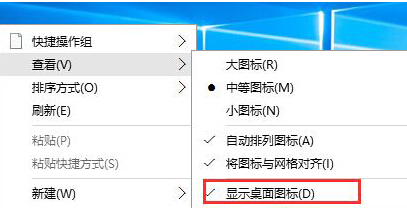
完成设置之后,咱们返回到win10系统的桌面位置,就可以看到win10系统的桌面图标全部消失了。
如果大家想要将桌面图标再次显示出来,只需要根据上述步骤,重复操作一次即可。
查看评论 回复
